Okazuje się, że nie wszyscy użytkownicy systemu InterCenBud wiedzą, że zarówno na płytce, jak i na stronie www.intercenbud.pl zbiór cen zawiera ceny średnie materiałów i pracy sprzętu. W związku z tym postaram się pokrótce wyjaśnić, w jaki sposób należy tworzyć cennik cen średnich.
Aby móc korzystać z InterCenBudu za pośrednictwem Internetu należy wykupić w firmie Athenasoft lub u jej przedstawiciela handlowego prawo dostępu do bazy. Gdy formalności zostaną już załatwione, trzeba w Normie z menu Opcje wybrać hasło Programu i w oknie Opcje programu wybrać zakładkę Konfiguracja baz.

Rys. 1. Zakładka Konfiguracje baz
W polu Intercenbud zaznaczamy hasło poprzez Internet. W obszarze Logowanie do pola Użytkownik wpisujemy login, który musi być co najmniej czteroznakowy, a do pola Hasło wpisujemy hasło, które musi być co najmniej sześcioznakowe. Zarówno login, jak i hasło ustalamy podczas rejestracji swego konta w InterCenBudzie.
Aby utworzyć cennik zawierający ceny średnie z InterCenBudu musimy z menu Bazy cenowe lub Ceny wybrać hasło Importuj cennik i w oknie, które się pokaże, zaznaczyć hasło System, następnie z listy obok wybrać hasło Intercenbud i nacisnąć przycisk Edytuj kryteria.

Rys. 2. Import cennika z InterCenBudu
Pokaże się wówczas okno Parametry szukania RMS w Intercenbudzie. Musimy w pole Kod wpisać ceny_srednie i zatwierdzić OK.
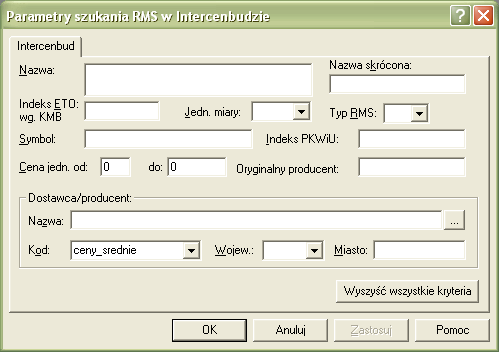
Rys. 3. Określenie kryterium ceny_srednie
Program wróci do okna z Rys. 2. Gdy zatwierdzimy ustawienia (w tym nazwę cennika wynikowego) przyciskiem OK, to pokaże się spis baz cenowych dołączonych do programu.
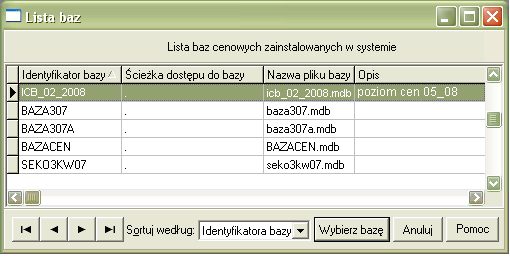
Rys. 4. Spis baz cenowych dołączonych do programu
Wybieramy tę bazę, do której chcemy wstawić cennik i zatwierdzamy OK.
Uwaga: Jeżeli nie mieliśmy wcześniej utworzonych żadnych baz cenowych (początki pracy z programem), to zanim przystąpimy do opisanych powyżej czynności musimy utworzyć w programie bazę cenową (np. o nazwie „ICB_ceny_śr”), korzystając z hasła „Utwórz nową bazę cenową” w menu „Bazy cenowe”. Menu to jest widoczne, gdy uruchomiliśmy Normę bez żadnego kosztorysu.
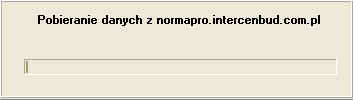
Rys. 5. Okno postępu pobierania danych z InterCenBudu
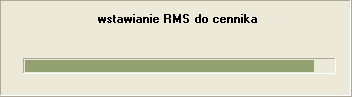
Rys. 6. Okno postępu wstawiania danych do cennika
Gdy zakończy się pobieranie danych i wstawianie ich do cennika, program pokaże okno zawartości cennika.

Rys. 7. Okno zawartości cennika
Opisane wyżej operacje spowodowały utworzenie w bazie ICB_02_2008 cennika ICB_śr_05_08 zawierającego ceny średnie z InterCenBudu. Proszę zwrócić uwagę, że w nagłówku okna pojawił się komunikat „poziom cen z 13.6.08”. Oznacza on jednak tylko tyle, że tego dnia został utworzony w bazie Normy cennik z cenami średnimi. Dlatego w rubrykę Opis na Rys. 4. warto wpisać ”Poziom cen maj 2008”.
Cennik taki można też utworzyć z płytki ICB.
W tym celu wkładamy do napędu płytę InterCenBudu i z menu Bazy cenowe w Normie wybieramy hasło Importuj cennik. W oknie Import pliku lub dysku z cennikami zaznaczamy hasło Cały dysk i naciskamy przycisk Przeglądaj. Pokaże się okno Wybór katalogu i musimy zaznaczyć folder icb_srednie_2.2008.
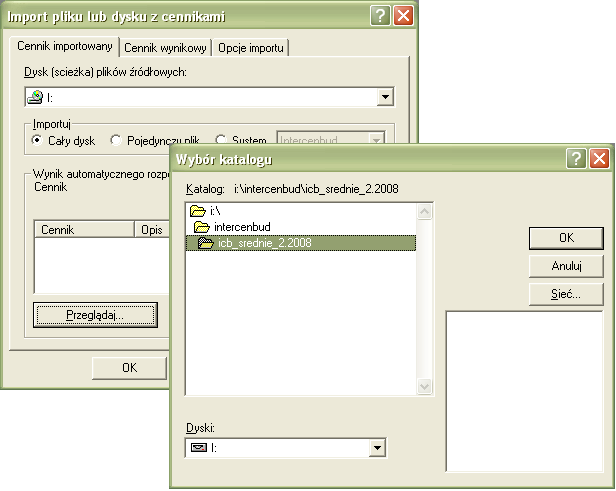
Rys. 8. Wybór pliku z cenami średnimi z płytki InterCenBudu
Po naciśnięciu OK w oknie Import pliku lub dysku z cennikami pojawi się w polu cenników informacja, że są do pobrania ceny średnie materiałów i ceny średnie pracy sprzętu. Możemy zaznaczyć czy chcemy oba, czy tylko jeden z pokazanych cenników.
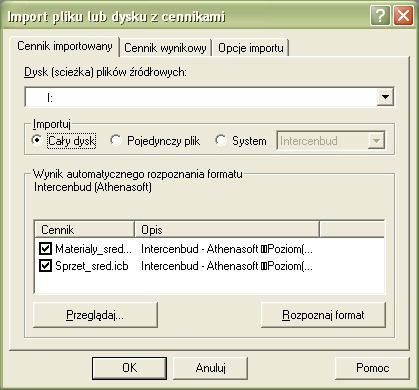
Rys. 9. Cenniki w wybranym folderze
Następnie wybieramy bazę docelową tak, jak na Rys. 4. i import zostanie rozpoczęty. Zakończenie importu będzie sygnalizował komunikat:

Rys. 10. Komunikat końcowy importu cennika